Adobe Reader: A kiemelő szín megváltoztatása
Ez a lépésről lépésre végigvezető útmutató megmutatja, hogyan lehet megváltoztatni a kiemelő színt a szövegek és szöveges mezők számára az Adobe Readerben.
Ha ezt a bejegyzést olvassa, valószínű, hogy gyakran használja a Slacket az otthoni munka részeként, hogy kapcsolatba lépjen kollégáival a folyamatban lévő projektek és feladatok során. Munkafolyamatuk és egyéb tevékenységeik egyensúlyának elősegítése érdekében a Slack lehetővé teszi a felhasználók számára, hogy távolléti állapotot állítsanak be, amellyel közölhetik csapattársaikkal, miért vannak távol, és mennyi ideig tartózkodhatnak távol.
Bár könnyen beállíthat egy Slack állapotot az alkalmazáson belüli Ön képernyőre lépve, ha Ön folyamatosan változtatja a Slack állapotát, akkor ezt kissé bosszantónak fogja találni, mivel ugyanazt az üzenetet kell újra és újra beírnia. . Szerencsére van egy egyszerű módja annak, hogy közvetlenül a telefon kezdőképernyőjéről módosítsa a Slack állapotát – az Apple Shortcuts segítségével iOS rendszeren.
Ebben a bejegyzésben segítünk beállítani egy parancsikont, amellyel könnyedén megváltoztathatja állapotát a Slacken belül iPhone-ján.
Mire van szükséged?
Ha módosítani szeretné a Slack állapotát az iOS kezdőképernyőjén, a következő dolgoknak kell készen állnia:
A Set Slack Status parancsikon beállítása iOS rendszeren
A Set Slack Status parancsikon egy nagyon ügyes eszköz, amikor a Slack állapot azonnali beállításáról van szó. A beállítási folyamat azonban egy kicsit több erőfeszítést igényel, mint a parancsikon hozzáadása az iPhone-hoz. Kövesse az alábbi lépéseket a Set Slack Status parancsikon megfelelő beállításához iOS rendszeren.
Telepítse a Connect Blueprint alkalmazást
Mivel a Set Slack Status parancsikonhoz hozzá kell férni a Slack-fiókjához, az iOS natív Shortcuts alkalmazásával ez nem lesz elérhető. Ahhoz, hogy működjön, a parancsikon fejlesztője egy Connect Blueprint alkalmazást kínál, amellyel hitelesítheti a parancsikonokat Slack-fiókjával. Ehhez telepítse a Connect Blueprint alkalmazást erről az App Store hivatkozásról az iPhone készülékére, majd érintse meg a Letöltés elemet .
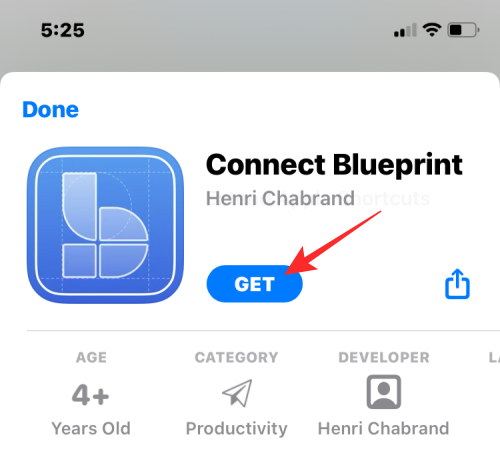
Kapcsolja össze Slack-fiókját a Connect Blueprint szolgáltatással
A telepítés után nyissa meg a Connect Blueprint alkalmazást, és érintse meg a csatlakozási lehetőséget a „Slack” alatt.
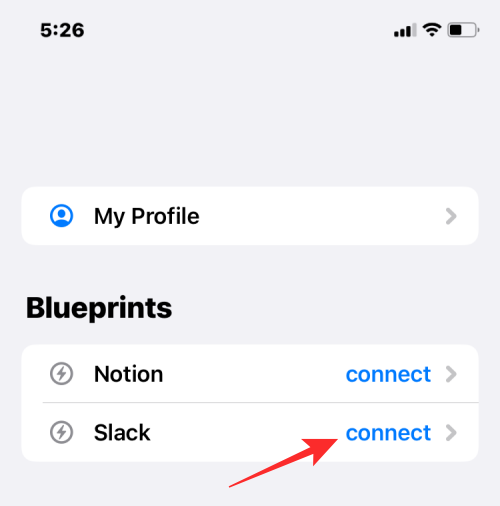
A Slackben érintse meg a Csatlakozás (OAuth) elemet .
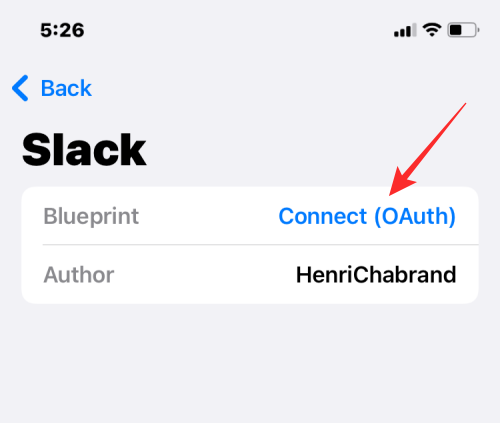
A Connect Blueprint elindítja a Safarit vagy az alapértelmezett böngészőt, és megnyitja a Slack Workspace oldalt. Ezen az oldalon adja meg a Slacknél használt munkaterület URL-címét , majd érintse meg a Folytatás gombot .
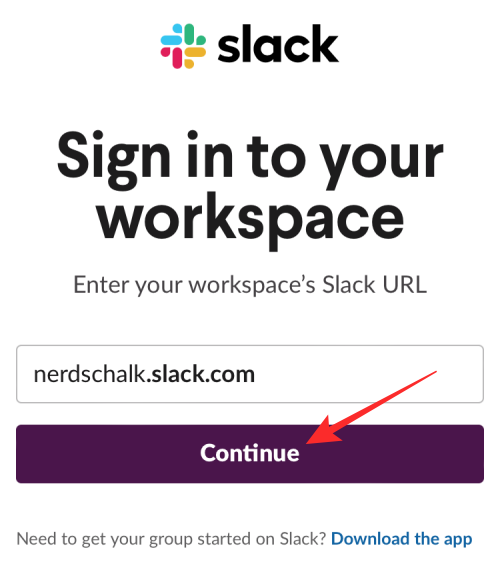
A következő oldalon jelentkezzen be Slack-fiókjába e-mail címével vagy bármely más lehetőség használatával.
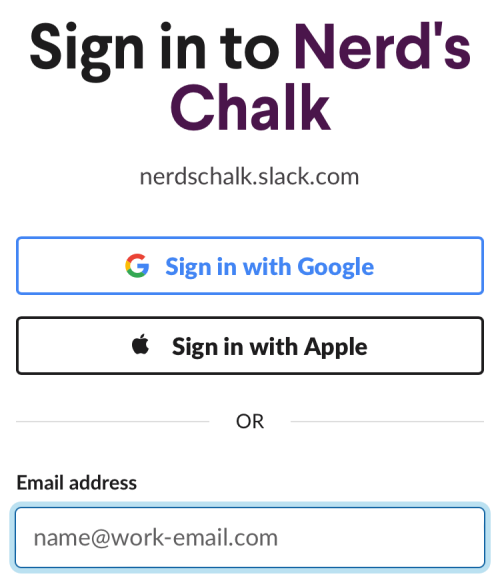
Miután bejelentkezett, hozzáférést biztosíthat a Connect Blueprint számára Slack-fiókjához, ha megérinti az Engedélyezés lehetőséget ezen az oldalon.
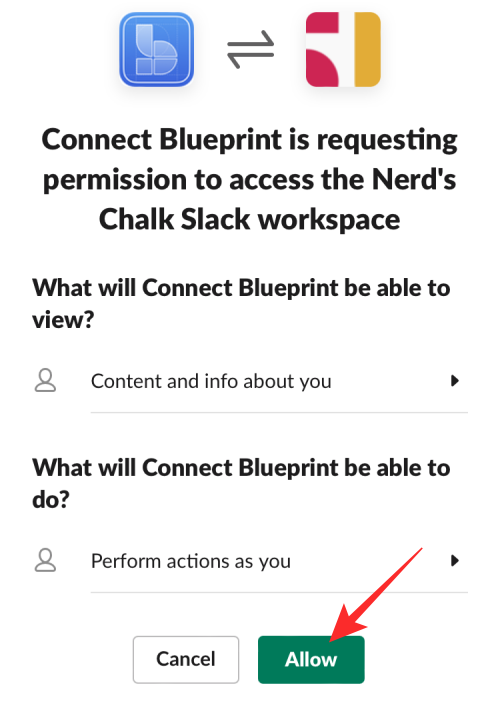
A Safari most felkéri a Connect Blueprint alkalmazás megnyitására. Érintse meg a Megnyitás gombot az alkalmazás elindításához az iPhone-on.
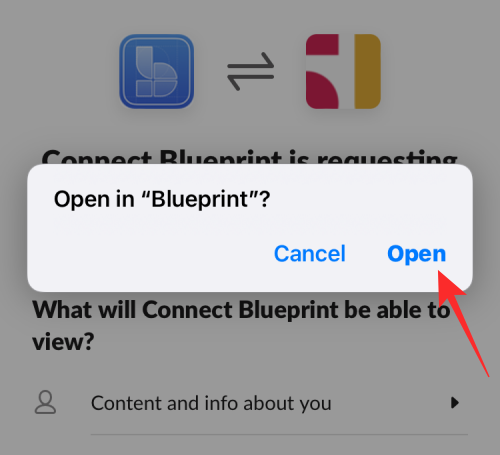
A Connect Blueprint alkalmazás most megmutatja, hogy a Slack-fiókja csatlakoztatva van, mivel a képernyőn az egyetlen elérhető lehetőség a Leválasztás.
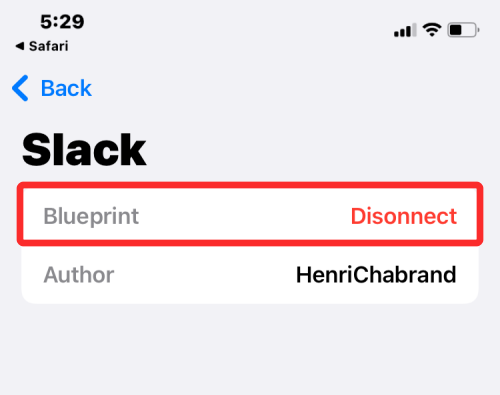
Adja hozzá a Set Slack Status parancsikont iPhone-jához
Ha a Connect Blueprint alkalmazás hozzáfér Slack-fiókjához, készen áll arra, hogy hozzáadja a Slack állapot beállítása parancsikont iPhone-jához. Ehhez nyissa meg ezt a hivatkozást a Safariban, és ennek automatikusan meg kell nyitnia a Parancsikonok alkalmazást az iPhone-on.
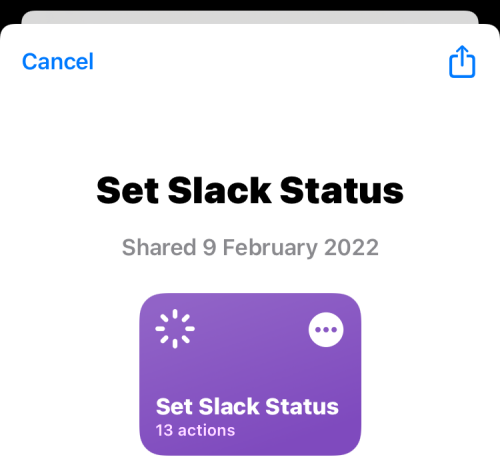
A parancsikon iOS-en belüli telepítéséhez érintse meg a Parancsikon beállítása elemet .
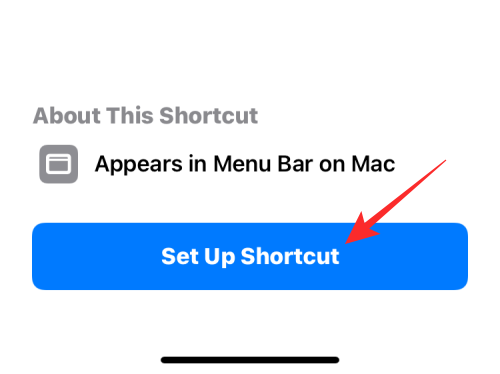
Most be kell állítania ezt a parancsikont a kívánt üzenettel. Alapértelmezés szerint ezen a képernyőn a „Kávészünet” állapota látható.
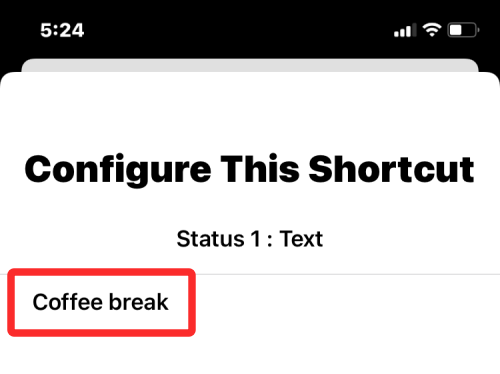
Érintse meg a Tovább gombot alul a következő lépéshez való feldolgozáshoz.
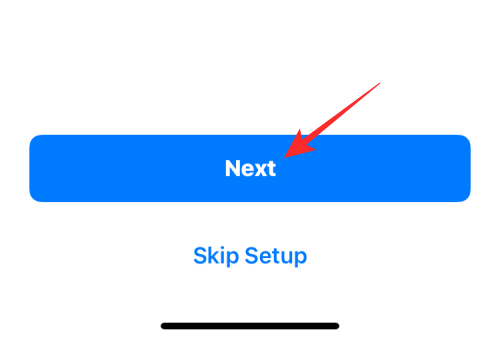
Hasonlóképpen állítsa be a kívánt szöveget második állapotbeállításként. Az alapértelmezett szöveg itt az „Ebédre menni”.
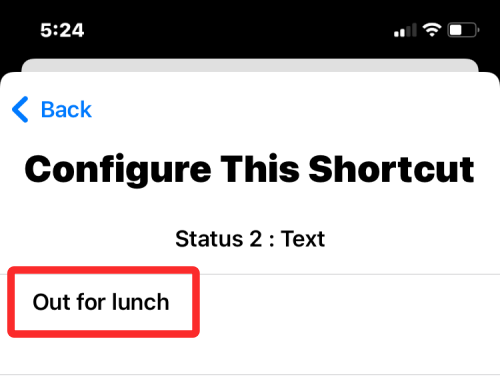
Ha végzett a parancsikon konfigurálásával, érintse meg a Parancsikon hozzáadása elemet alul.
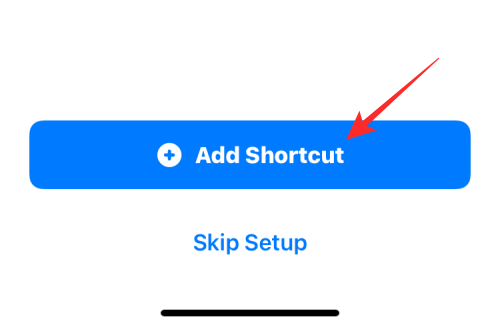
A Set Slack Status parancsikon most hozzáadásra kerül iPhone-jához, és elérhető lesz a Parancsikonok alkalmazásban a My Shortcuts lapon.
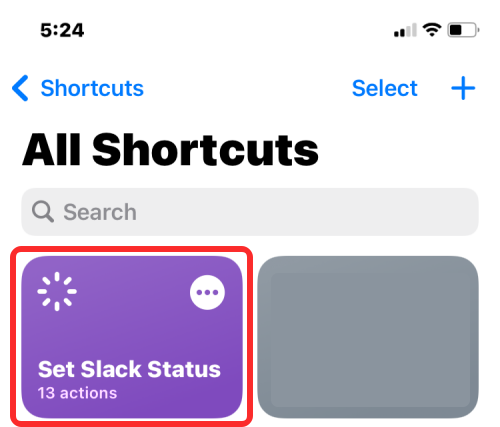
Ha a Kezdőképernyőn szeretné elérni, hozzáadhatja az iPhone kezdőképernyőjéhez widgetként úgy, hogy hosszan megnyomja egy üres területet, megérinti a + ikont , kiválasztja a Parancsikonokat az alkalmazások listájából, majd hozzáadja a a parancsikon widgete.
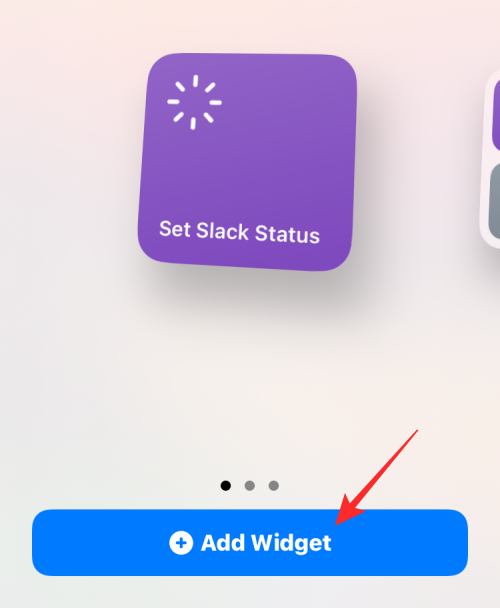
A Slack állapot megváltoztatása a parancsikonokkal
A Set Slack Status parancsikon és a Connect Blueprint alkalmazás konfigurálásával most már használhatja őket a Slack állapotának azonnali megváltoztatásához.
Válasszon egy előre beállított állapotot
Ha be szeretné állítani az előre beállított állapotok bármelyikét, amikor hozzáadta a Set Slack Status parancsikont iPhone-jához, ezt mindössze két érintéssel megteheti. Először érintse meg a Set Slack Status parancsikon widgetet a kezdőképernyőn, vagy nyissa meg a Parancsikonok alkalmazásban.
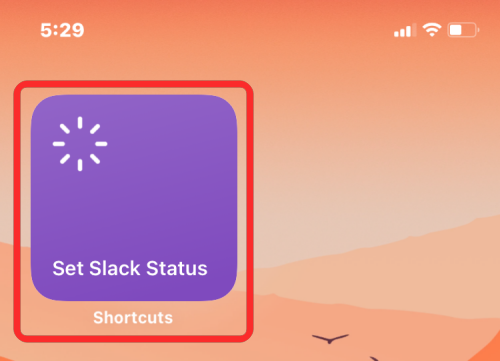
Ez betölt egy promptot a képernyő tetején. Itt válassza ki a korábban beállított két előre beállított állapot bármelyikét; ebben az esetben ez a Kávészünet vagy az Ebéd ki .
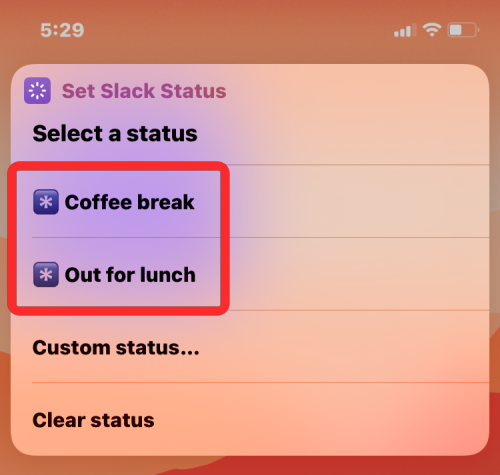
Ha először használja ezt a parancsikont, a parancsikon hozzáférést kér a Connect Blueprint alkalmazáshoz. A megjelenő promptban érintse meg az Engedélyezés gombot a szükséges engedély megadásához.
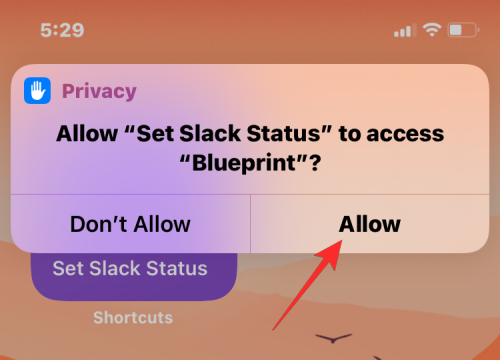
A kiválasztott állapot mostantól a Slack-fiókon belül lesz beállítva. Ha ellenőrizni szeretné, hogy be van-e állítva, nyissa meg a Slack alkalmazást, és lépjen a Te fülre alul. Most látnia kell az újonnan beállított Slack állapotot a neve alatt.
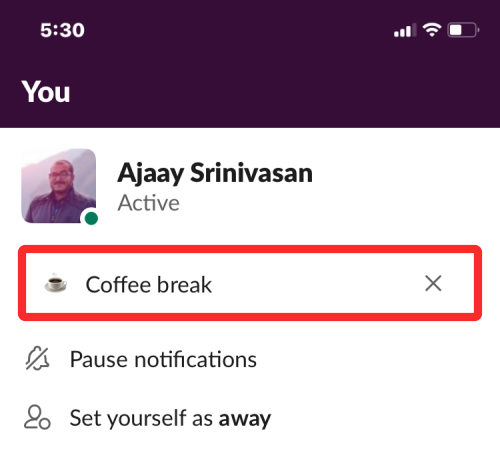
Állítson be egyéni állapotot
Az előre beállított állapot beállítása mellett ezzel a parancsikonnal saját állapotot is beállíthat anélkül, hogy azt minden alkalommal konfigurálnia kellene a Parancsikonok alkalmazásban. Ehhez érintse meg a Set Slack Status parancsikon widgetet a kezdőképernyőn, vagy nyissa meg a Parancsikonok alkalmazásban.
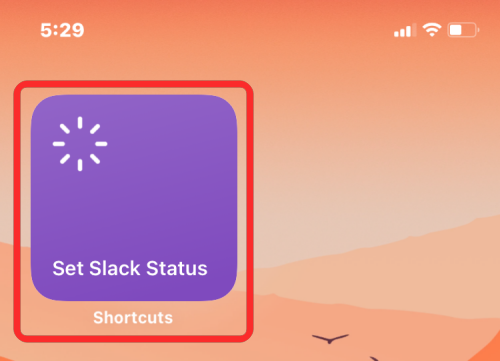
Az üzenetekben megjelenő lehetőségek listájában válassza az Egyéni állapot lehetőséget .

A következő promptban válassza ki azt a hangulatjelet, amelyet az egyéni Slack-állapothoz szeretne adni.
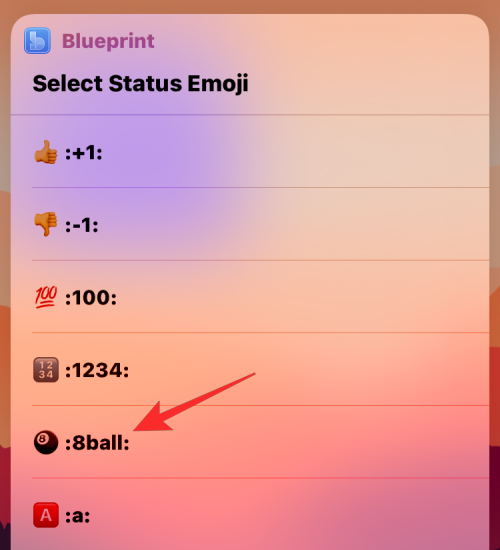
Ezután beírhat egy szöveget, amelyet Slack állapotként szeretne beállítani a Set Slack Text promptban, majd érintse meg a Kész gombot .
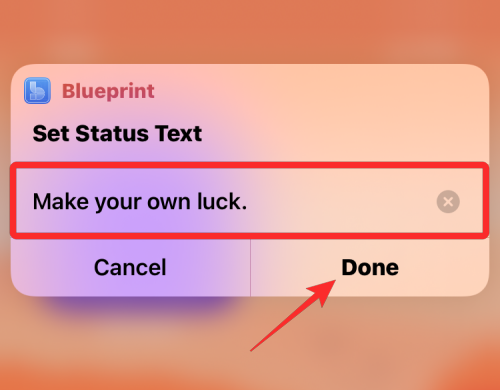
Az új állapot mostantól a Slackben lesz érvényes, és a Slack alkalmazás > Ön lapján érheti el .
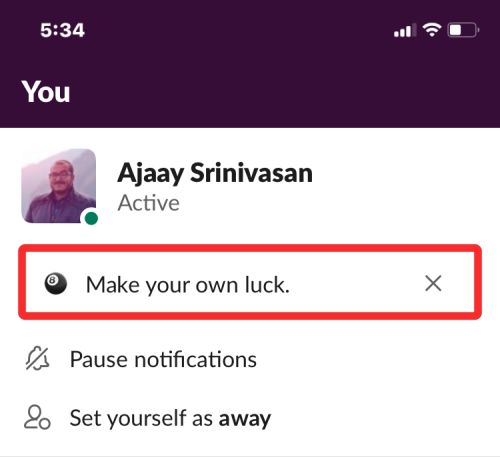
Törölje meglévő állapotát
Ha végzett egy állapot hosztolásával, és szeretné eltávolítani azt a Slack-fiókjából, ezt megteheti úgy, hogy megérinti a Slack állapot beállítása parancsikon widgetet a kezdőképernyőn, vagy megnyitja azt a Parancsikonok alkalmazásban.
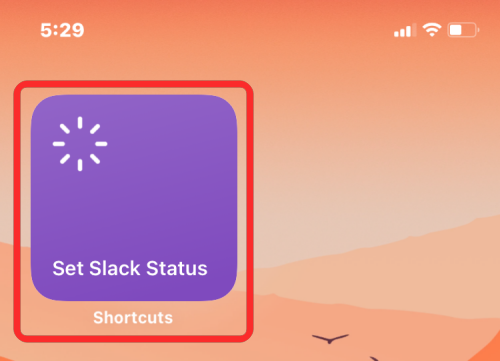
Az üzenetben megjelenő opciók listájában válassza az Állapot törlése lehetőséget .
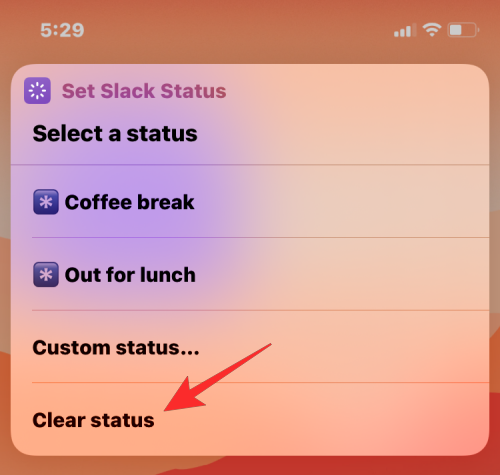
A parancsikon most azonnal eltávolít minden állapotot a Slack-fiókjából, és egy üres szövegmezőt fog látni, amikor a Slack > Ön menüpontra lép az állapotának megtekintéséhez.
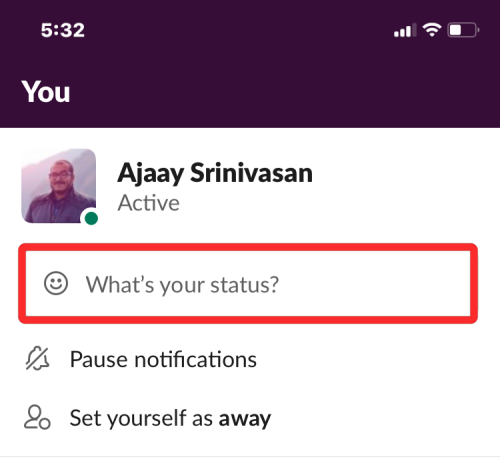
Ez minden, amit tudnia kell a Slack állapot Apple Shortcuts használatával történő megváltoztatásáról.
Ez a lépésről lépésre végigvezető útmutató megmutatja, hogyan lehet megváltoztatni a kiemelő színt a szövegek és szöveges mezők számára az Adobe Readerben.
Itt részletes utasításokat talál arról, hogyan lehet megváltoztatni a felhasználói ügynök karakterláncot az Apple Safari böngészőben MacOS rendszeren.
Szeretné letiltani az Apple Szoftverfrissítés képernyőt, és megakadályozni, hogy megjelenjen a Windows 11 számítógépén vagy Mac-en? Próbálja ki ezeket a módszereket most!
Ha a LastPass nem tud csatlakozni a szervereihez, törölje a helyi gyorsítótárat, frissítse a jelszókezelőt, és tiltsa le a böngésző bővítményeit.
Tartsa tisztán a Google Chrome böngésző gyorsítótárát a következő lépésekkel.
Sok felhasználó számára a 24H2 frissítés törli az auto HDR-t. Ez az útmutató elmagyarázza, hogyan orvosolhatod ezt a problémát.
A keresztreferenciák segíthetnek dokumentumod felhasználóbarátabbá, rendezettebbé és hozzáférhetőbbé tételében. Ez a útmutató megtanítja, hogyan hozhatsz létre keresztreferenciákat Wordben.
A Spotify zavaró lehet, ha minden alkalommal automatikusan megnyílik, amikor elindítja a számítógépét. Az automatikus indítás leállítása az alábbi lépések segítségével.
Kíváncsi arra, hogyan integrálhatja a ChatGPT-t a Microsoft Word-be? Ez az útmutató pontosan megmutatja, hogyan teheti ezt meg a ChatGPT for Word bővítménnyel 3 egyszerű lépésben.
Tanuld meg, hogyan oldj meg egy gyakori problémát, amelyben a képernyő villog a Google Chrome böngészőben.








